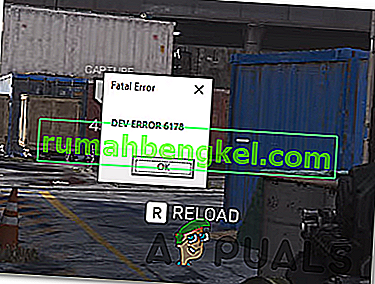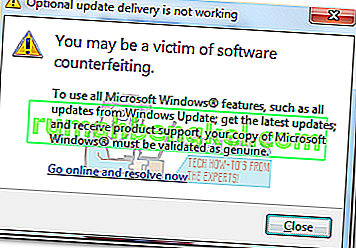Windowsキーはすべてのキーボードにあり、さまざまなアクションにこのキーを使用しています。Windowsキーを押すと、スタートメニューが開きます。また、Windowsキーを別のキーと組み合わせて使用することもできます。たとえば、Windowsキー+ Eを押すとWindowsエクスプローラーまたはファイルエクスプローラーが開き、Windowsキー+ Rを押すと[ファイル名を指定して実行]ダイアログボックスと他の多くの組み合わせキーが開きます。Windowsキーが適切に機能していない場合、このアクションを実行できません。では、なぜこの問題が発生するのでしょうか。
キーボードの問題、システム設定、ゲーム設定、アプリケーション設定など、Windowsキーが機能しない理由はいくつかあります。
5つの異なる方法を使用して問題を解決する方法を示します。これらの方法は、Windows XPからWindows 10までのオペレーティングシステムと互換性があります。以前のオペレーティングシステムはMicrosoftによってサポートされなくなったため、Windows 7以降を使用してください。ゲームをプレイするときにWindowsキーを無効にしたいユーザーの1人であれば、この記事を読んだ後でそれを実行できます。
方法1:Fn + F6またはFn + Windowsキーを押す
最初の方法では、組み合わせキーを使用してWindowsキーをアクティブまたは非アクティブにします。Fn + F6を押して、Windowsキーをアクティブまたは非アクティブにしてください。この手順は、使用しているブランドに関係なく、コンピューターおよびノートブックと互換性があります。また、[Fn + Windows]キーを押してみてください。
方法2:Win Lockを押す
ゲーミングキーボードを使用していますか?そうでない場合は、次の方法をお読みください。ゲームキーボードを使用している場合は、キーボードにWin Lockキーがあるかどうかを確認してください。はいの場合、このキーを押してWindowsキーを有効または無効にする必要があります。キーボードモデルLogitech G15を含むゲームキーボードのWin Lockキーを押して問題を解決したユーザーはほとんどいません。Win Lockキーが見つからない場合は、ゲーミングキーボードの技術ドキュメントをお読みください。

方法3:レジストリ設定を変更する
組み合わせキーがうまく機能しない場合は、レジストリエディタでWindowsキーを有効にする必要があります。レジストリ設定を行う前に、レジストリデータベースをバックアップすることをお勧めします。レジストリバックアップを行う必要があるのはなぜですか?設定に誤りがある場合は、レジストリデータベースを以前の状態に戻して、すべてが問題なく機能するようにすることができます。この方法では、標準ユーザーアカウントはシステムの変更を行うことができないため、管理者権限を持つユーザーアカウントを使用する必要があります。レジストリのバックアップを行う方法は?このリンクの指示を読み、方法4の手順1から手順7までに従ってください。。その後、このリンクからレジストリファイルをダウンロードして実行する必要があります。また、Windowsキーを無効にする場合は、このLINKからレジストリキーをダウンロードして実行する必要があります。
方法4:キーボードをクリーニングする
キーボードが汚れていて、キーの間にほこりがある場合は、キーボードを掃除する必要があります。ほこりがWindowsキーを含む一部のキーをブロックすることがあります。それに基づいて、キーボードをクリーニングすることをお勧めします。以下の手順に従ってください。
コンピューターの場合:
- コンピュータからキーボードを取り外します
- キーボードを掃除する
- キーボードを元に戻す
- Windowsキーをテストする
ノートブックの場合:
- ノートブックをオフにする
- ノートブックからAC DCアダプタを取り外します
- ノートブックからバッテリーを取り外します
- キーボードを掃除する
- バッテリーを差し込みます
- AC DCを差し込みます
- ノートブックの電源を入れます
- Windowsキーをテストする
方法5:キーボードを交換する
キーボードをクリーニングしても問題が解決しない場合は、キーボードを新しいものと交換することをお勧めします。新しいキーボードを購入する前に、別のマシンでコンピューターのキーボードをテストするか、別のキーボードを現在のコンピューターまたはノートブックに接続する必要があります。ノートブックを使用している場合は、ノートブックのUSBキーボードを接続して、正常に動作していることを確認してください。お使いのマシンで別のキーボードが正常に動作している場合は、新しいキーボードを購入する必要があります。新しいキーボードを購入する前に、保証対象のブランド名のコンピュータ、キーボード、またはノートブックを確認してください。はいの場合、ベンダーはキーボードを無料で交換します。